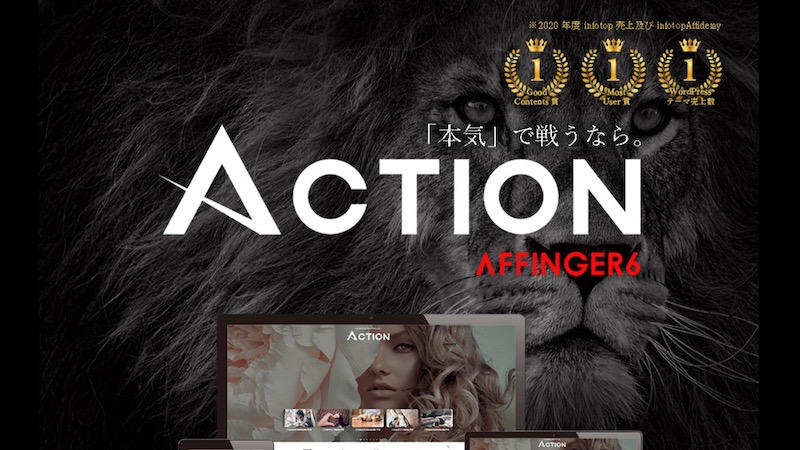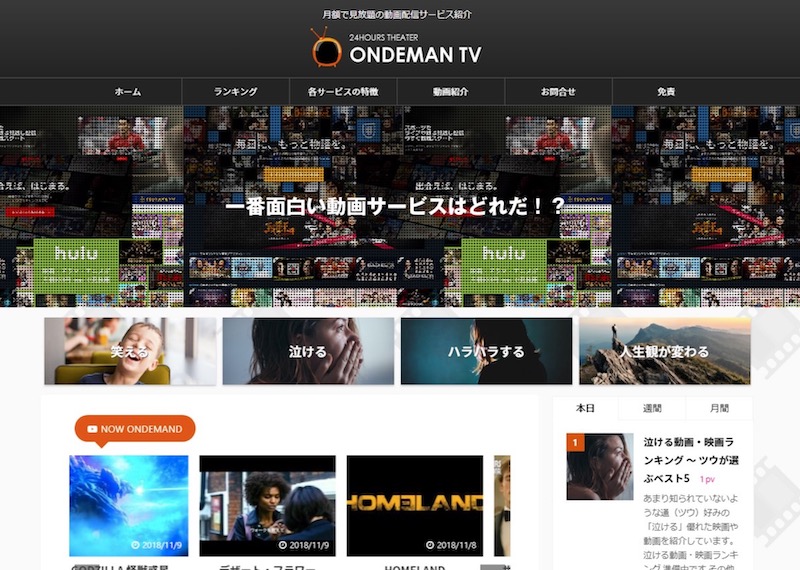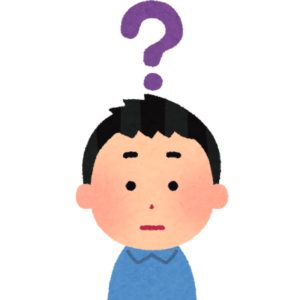
有料テーマ AFFINGER がオススメらしいけど、何がいいのか分からない
無料テーマから変える価値はあるのだろうか?
導入するならどんな流れなのか知りたい
このような疑問にお応えします。
AFFINGER5 は、月7桁を稼ぐサイト運営者によく使われているテーマなので、これだけでもテーマが優秀であることが証明されているようなもの。
ブログ・アフィリエイトの収益化に特化したテーマに、間違いないということになります。
それでは、どのような点が良いのか具体的に見ていきましょう!
もくじ
【WordPress 有料テーマ】AFFIGER 4つのメリット
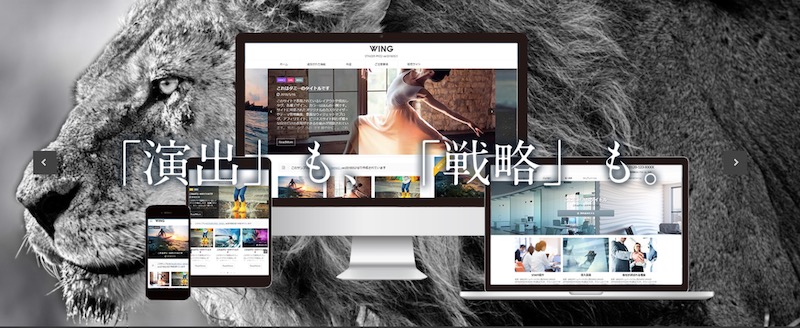
AFFINGERのメリットは大きく分けると、4つほどになります。
① 有名なテーマでアフターフォローも安心
② デザインバリエーションが多彩(収益化に特化)
③ SEO対策がしっかりしている
④ 機能の割に安価
順に見ていきましょう。
① 有名なテーマでアフターフォローも安心

稼ぐに特化したAFFINGERは、「稼ぐ」だけじゃない?
AFFINGERは無料アップデートが定期的に行われ、進化し続けています。
→ 常に最高なパフォーマンスを維持しているので、アフターフォローという意味でも安心です。
テーマ自体が老朽化しないので、AFFINGER 1本で末長くサイト作りに専念できます。
→ バージョンがAFFINGER5からAFFINGER6になった時も、旧バージョン所有者のアップデートは無料です。
AFFINGERは有名なテーマであるがゆえ、ユーザー数が多いためネット上に多くのユーザーがアップしてくれたトラブル解決策やFAQが転がっています。
→ 困ったことがあったら、ググってすぐに解決できるも AFFINGER の魅力の一つ。
② デザインバリエーションが多彩(収益化に特化)
AFFINGER5EX及び専用プラグインを使用して作られたサンプルページです。(※クリックしたら見れます。)
AFFINGERは、デザインバリエーションがとても豊富なので、思い描いているサイトの作成が可能です。
デザイン済みデータ配布のページもあるので、1度デザイン済みデータをインストールしてから自己流にアレンジしていくのもOK!
記事パーツが多彩
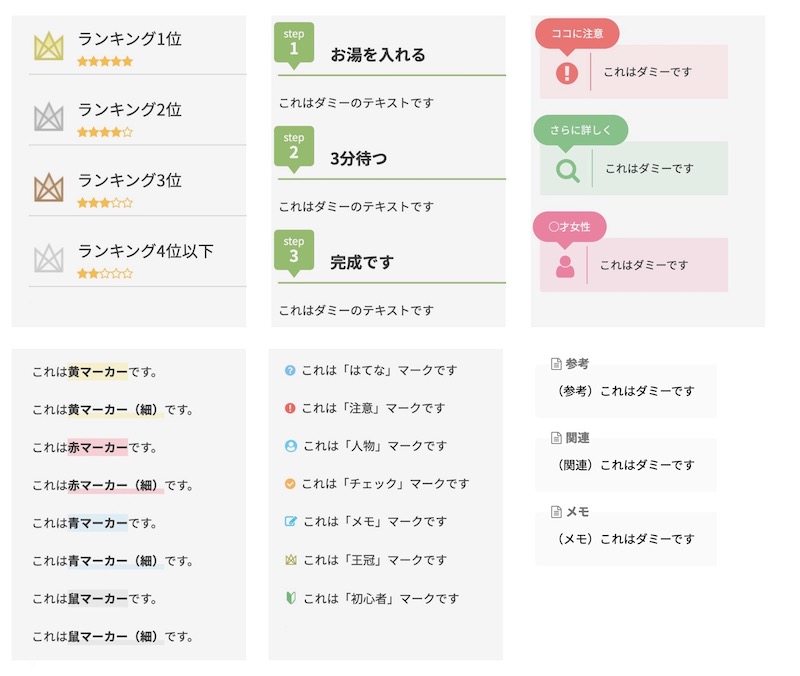
上記はほんの一部ですが、記事編集画面のスタイル・タグの中から各種記事パーツすぐに使えるようになっています。
他にも、会話ふきだしやボックスなどたくさんの記事パーツが格納されており、バリエーション豊かな記事が作成できます。
また、アフィリエイターには嬉しいボタン機能やランキングの演出もあります。
⇨ このような、キラっと光るボタンもすぐに作成可能! このような細かい演出でもクリック率の向上につなげます。
かなり多くの記事パーツがあるので、作業効率が大幅にアップするのは大きなメリットです。
アドセンス広告を好きな位置に自動化
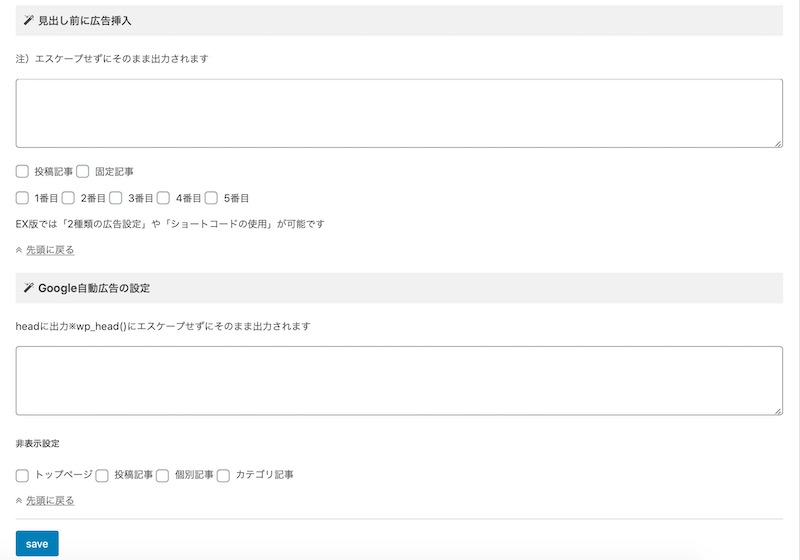
AFFINGER管理の画面より、簡単な作業でアドセンス広告が自動挿入化できます。
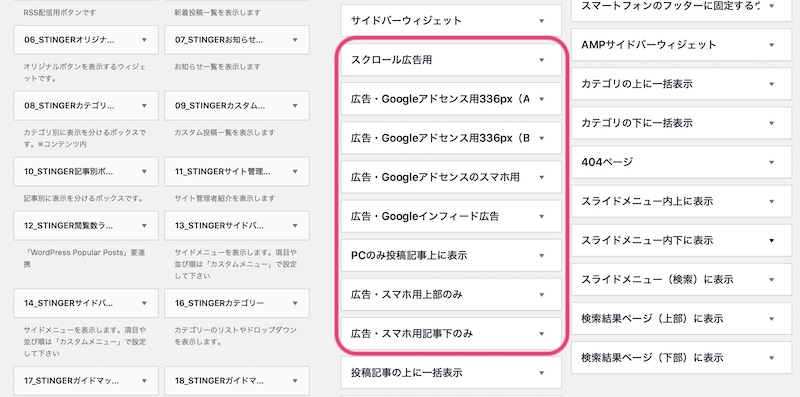
広告用のウィジェットも多彩で、好きな位置に広告を貼ることができます。
このように細かい設定で好きな位置に広告を貼ることができるので、収益化の対策がしやすいテーマです。
>>Googleアドセンス広告の貼り方【Affingerでの使い方も解説】
③ SEO対策がしっかりしている

記事編集画面の後半では、Titleタグやメタディスクリプション などが用意されており、文字数カウンターまで付いています。
サイトの表示速度がアップ

シンプルな状態のサンプルサイトを『Page Speed Insights』で測定した結果です。
かなり優秀な計測結果が出ていますね!
“注意ポイント”
サイトの表示速度は、PC環境・コンテンツ・ウィジェット・記事パーツ・プラグインなどの使用状況によって変化します。あくまでも上記は参考値です。
実際にパソコンもモバイルも表示速度がアップしたとのツイートが多数あります。
私自身も前テーマから変更した後は、表示速度が目に見えて速くなったので驚きました!
サイトの表示速度が向上することで、離脱率が下がり集客アップにつながります。
④ 機能の割に安価

AFFINGER 単体の値段は、14,800円と機能の割に安価と言えます。
購入ルートは、下記表の3通りです。
| 商品 | 単価 | Affingerのみ | EX版アップデート | PACK3 |
| Affinger | 14,800円 | ○ | ○ | ○ |
| EX版アップデート | 12,000円 | ー | ○ | ○ |
| タグ管理マネージャー3 | 21,800円 | ー | ー | ○ |
| ABテストプラグイン | 4,800円 | ー | ー | ○ |
| 合計 | 53,400円 | 14,800円 | 26,800円 | 39,800円 |
⇨プラグインもセットになって、13,600円がお得になる最強パックである「Pack3」がありますが、最初は単品で全然OKです。
上位版のAFFINGER EXは、後で追加購入することができます。
>>【最強テーマ】Affinger を EX版にアップグレードする方法
AFFINGERは複数サイトで使い回し可能
複数サイトで使い回すことが不可能な有料テーマもあります。
AFFINGERは、複数サイトで使い回しができるのもリーズナブルな理由です。
数種類のテーマを使いこなす運営者もいるようですが、AFFINGERをうまく使いこなせば、デザインの差別化もできるのでテーマを1本化できます。
AFFIGER 2つのデメリット【WordPress 有料テーマ】
AFFINGERのデメリットは、大きく分けて2つになります。
① カスタマイズできる部分が多すぎて迷う!
② 前テーマからの移行が大変(3つの理由)
① カスタマイズできる部分が多すぎて迷う!

私は使い始めた当初、カラー設定でだいぶ迷いました。
多彩なカスタマイズができる分、触る場所が多くて迷子になります。
触る場所が多い = 細かく設定できる
⇨ 慣れてしまえば、逆に長所になると言えます。
カスタマイズは、『AFFINGER管理』と『外観カスタマイズ』から行いますので、ここにどんな項目があるのか慣れるまでの辛抱です。
② 前テーマからの移行が大変(3つの理由)
これはAFFINGERに限ったことではないのですが、前テーマと各種設定が合わずに修正作業が大変です。
移行が大変な理由
- 必要なプラグインが違う
- 記事に無駄なタグができる
- アドセンス広告の再設定が必要
移行が大変な理由は、上記の3つほど。
【理由1】必要なプラグインが違う
AFFINGERは最初から備わっている機能が多いので、必要なプラグインが前テーマとは異なります。
よく使われるプラグイン 『All In One SEO Pack』 が代表例です。
AFFINGERは、『All In One SEO Pack』 と同等の機能が備わっているためインストール不要です。
このように必要なプラグインが異なるので、再検討や再設定にエネルギーを費やすことになります。
AFFINGERに必要なプラグインは、『WordPressテーマ Affigerで必要なプラグイン 6選』を参考にしてください。
【理由2】記事に無駄なタグができる
テーマ毎にclassと呼ばれるタグが異なるので、前テーマのclassタグが無意味に残ってしまいます。
例えば、無料テーマのころは、下記のようなコードでボックスが生成していたのですが、AFFINGERでは全く何も表示されません。
<div class="bgBox">文字列</div>
⇨ このような無駄なタグの残骸は、SEO上よくないので消去していく必要があります。
かなり無駄な時間を使ってしまうことになります。
【理由3】アドセンス広告の再設定が必要
テーマを変更すると、過去記事のアドセンス広告の再設定が必要です。
無料テーマでは、アドセンス広告を記事に直接コード挿入します。
AFFINGERではアドセンス広告を自動設定できるので、この頃コード挿入したアドセンス広告は削除・修正しなければなりません。
記事数が増えるほど、時間をとられてしまうので厄介です。
AFFINGER 導入は3つのステップ【WordPress 有料テーマ】
導入の3ステップ
- AFFINGERの購入
- AFFINGERのダウンロード
- WordPressにインストール
まずは、テーマの購入とダウンロードからです。
① AFFINGERの購入
まずは、公式ページに進みます。
以下、スクショがAffinger5となっていますが、流れは変わりません!
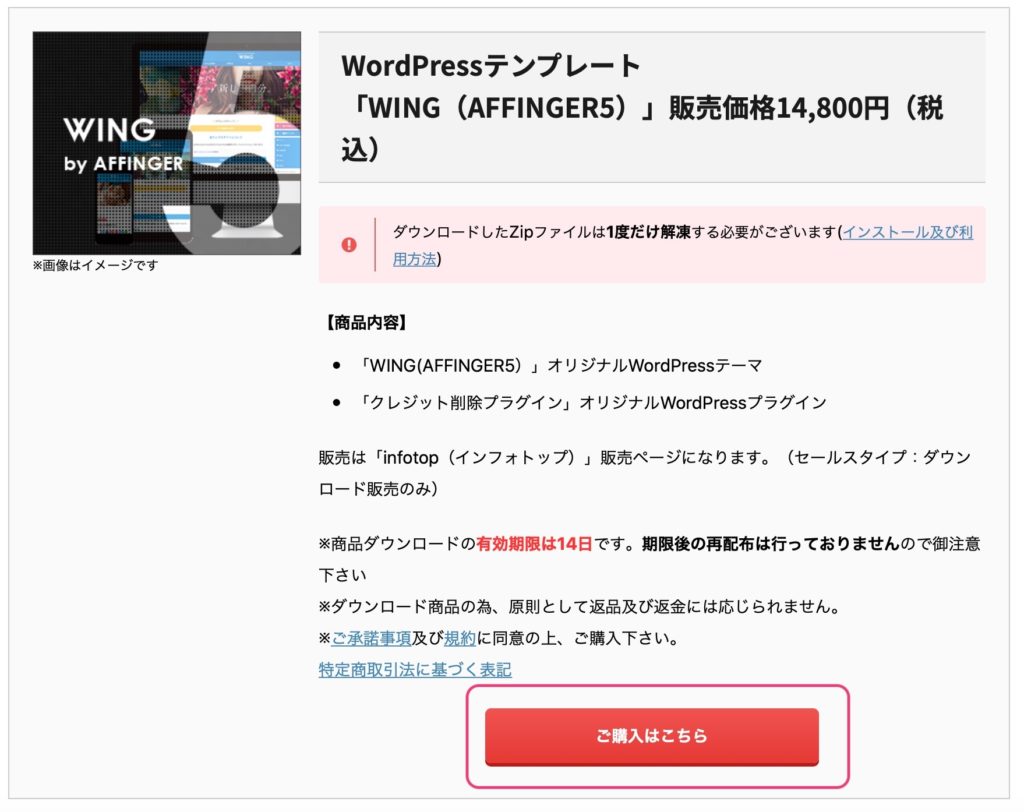
ご購入はこちらをクリックします。(※ページが移動するのに時間がかかる場合があります)

『初めてインフォトップをご利用の方はこちら』をクリックします。
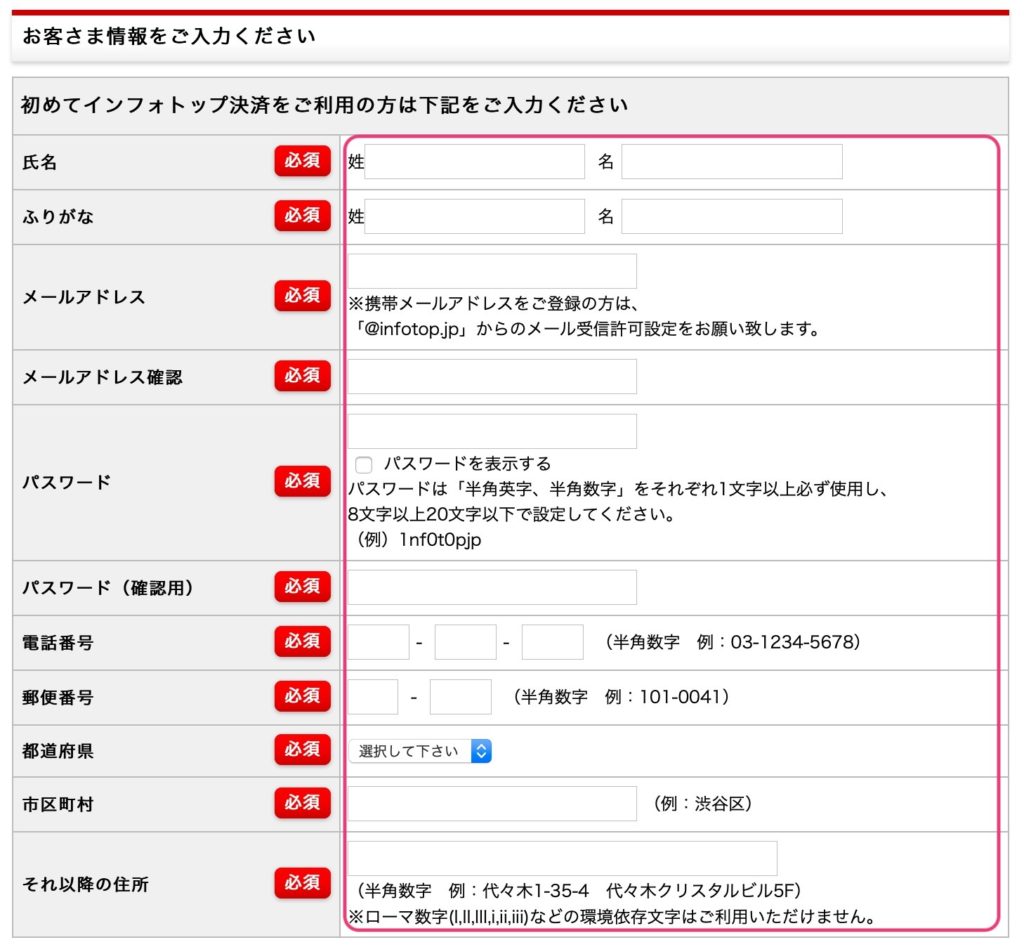

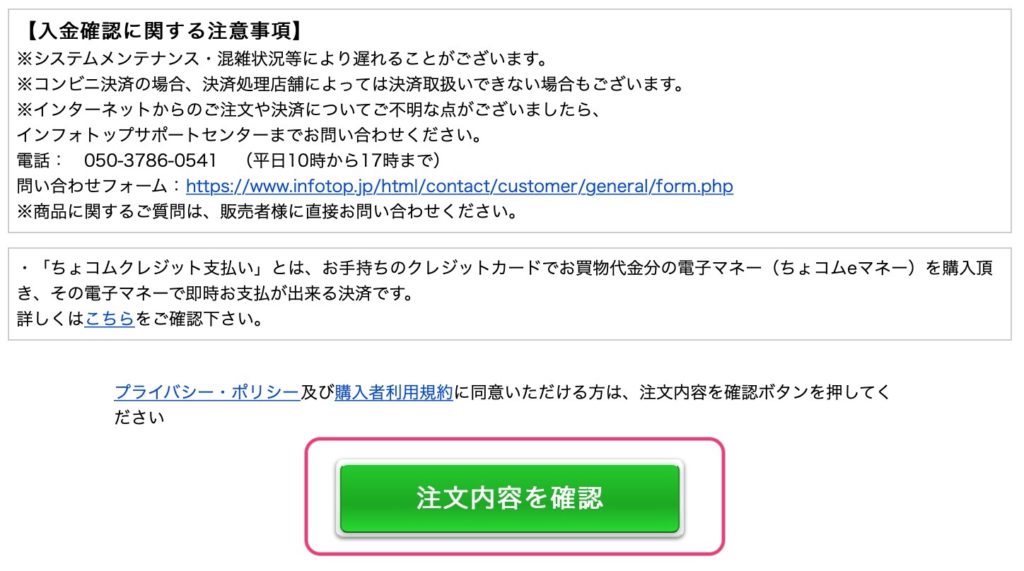
お客さま情報を入力したら、『注文内容を確認』をクリックします。
次の画面で決定すればOKです。
以上がテーマ購入までの流れです。
② AFFINGERのダウンロード
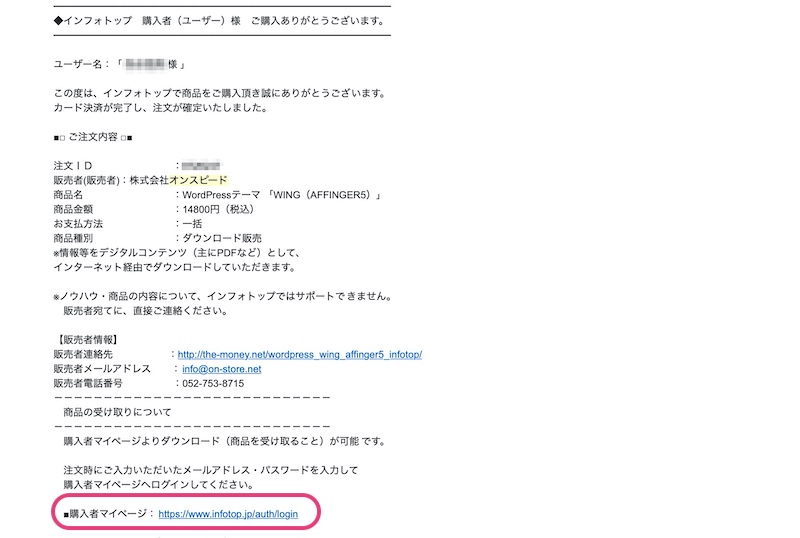
購入後、すぐにメールが届きますので、『購入者マイページ』をクリックします。
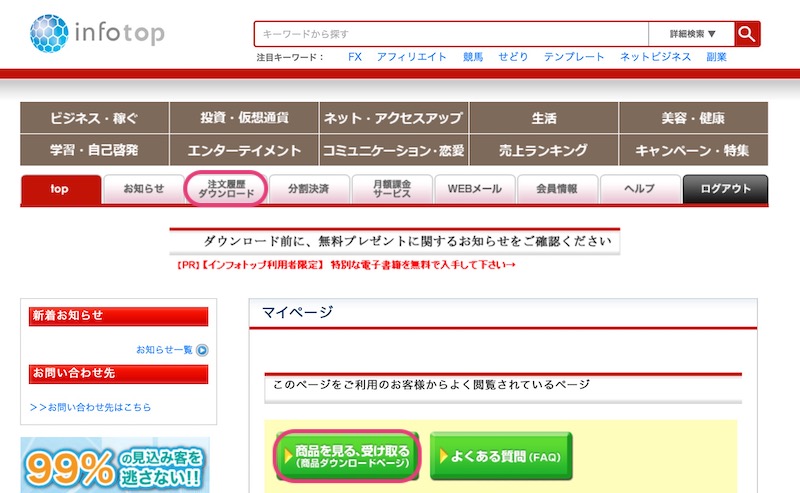
ログインしたら、ダウンロードページに移動して、AFFINGERの『ダウンロード』をクリックします。
『wing_af6_infotop_dl』がダウンロードされます。
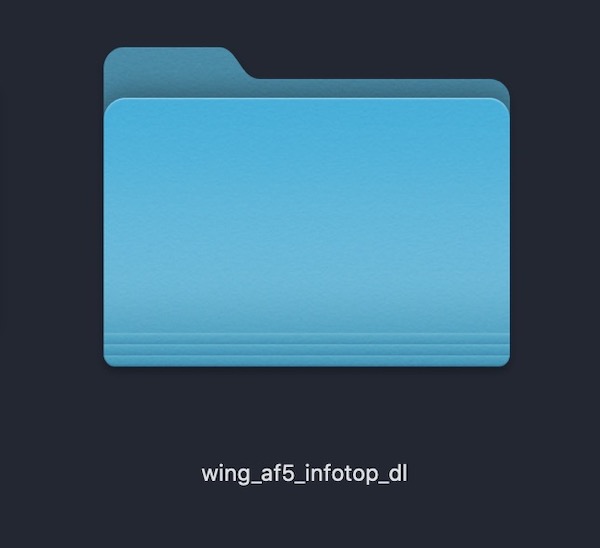
↓
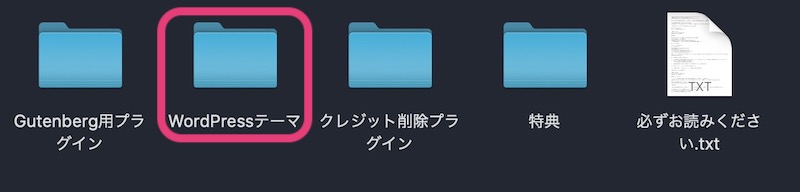
↓
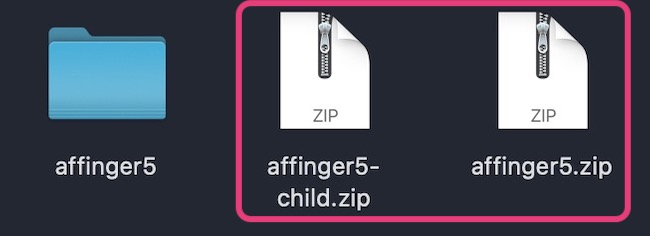
この2つのファイルが確認できたらOK!これでダウンロードまでが完了です。
次は、2つのZIPファイルをWordPressにインストールしていきます。
③ WordPressにインストール
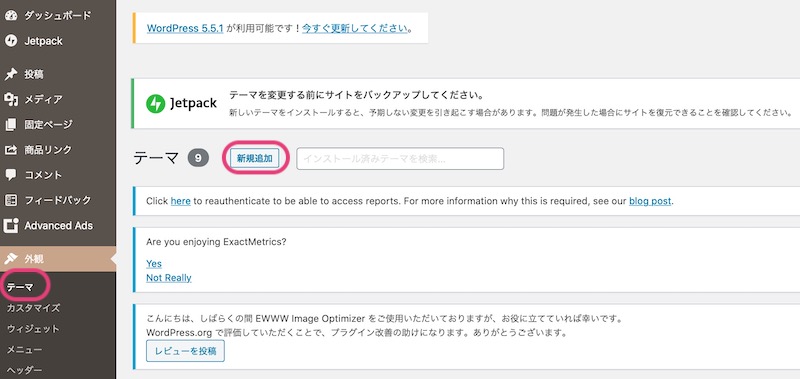
WordPressのダッシュボード『外観』→『テーマ』→『新規追加』をクリックします。
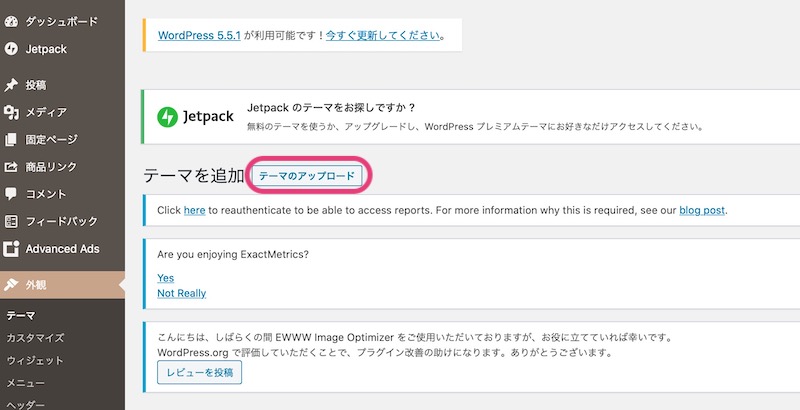
『テーマのアップロード』をクリックします。
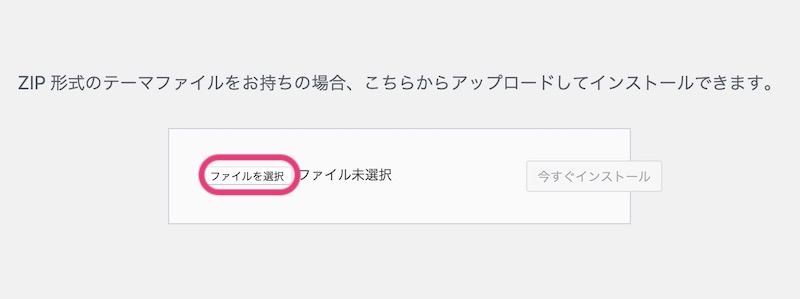
『ファイルを選択』をクリックします。
- 『affinger6.zip』
- 『affinger6-child.zip』
上記のzipファイルを選択して、『今すぐインストール』をクリックします。
2つとも順にインストールして下さいね!
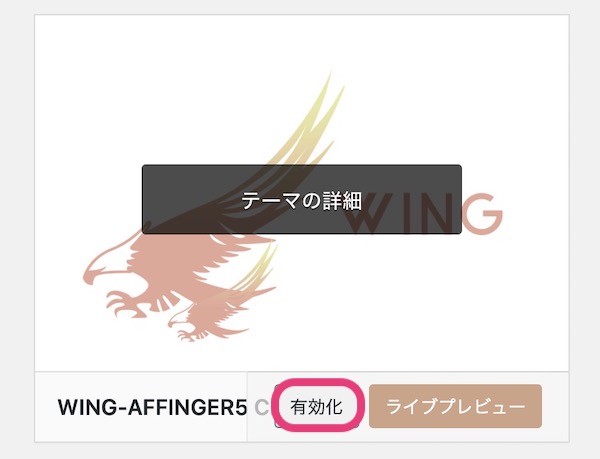
テーマの中に『AFFINGER6』と『AFFINGER6-Chaild』が追加されています。
『AFFINGER6-Chaild』の方を『有効化』して下さい。
これであなたのサイトは、AFFINGER に移行されました。おめでとうございます!
【WordPress】有料テーマAFFINGERを導入しよう!【まとめ】
本記事では、AFFNIGERのメリット、デメリット、料金パターン、導入までの3ステップをご紹介させていただきました。
AFFINGERのメリット4つ
① 有名なテーマでアフターフォローも安心
② デザインバリエーションが多彩(収益化に特化)
③ SEO対策がしっかりしている
④ 機能の割に安価
AFFINGERのデメリット2つ
① カスタマイズできる部分が多すぎて迷う!
② 前テーマからの移行が大変(3つの理由)
料金パターンは3通り
| 商品 | 単価 | Affingerのみ | EX版アップデート | PACK3 |
| Affinger | 14,800円 | ○ | ○ | ○ |
| EX版アップデート | 12,000円 | ー | ○ | ○ |
| タグ管理マネージャー3 | 21,800円 | ー | ー | ○ |
| ABテストプラグイン | 4,800円 | ー | ー | ○ |
| 合計 | 53,400円 | 14,800円 | 26,800円 | 39,800円 |
導入までの3ステップ
- AFFINGERの購入
- AFFINGERのダウンロード
- WordPressにインストール
テーマの移行はそこそこ厄介なので、1年以上サイト運用を続けるつもりなら、最初からAFFINGER を購入した方が楽かもしれません。
サイトの設定については、シンプルだけど必要な記事を目に着かせるサイト作り【Affinger】を参考にしてください。
というわけで今回は以上です。
【当サイトのWordPressテーマ】
AFFINGER
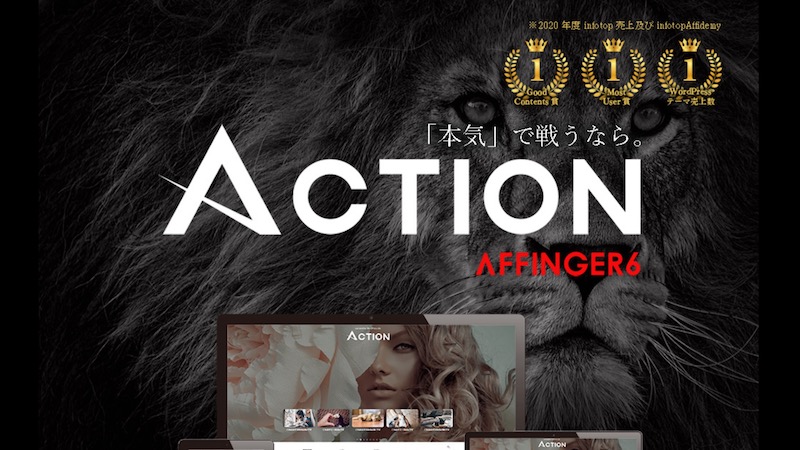
サイト収益化のための最強テーマ ¥14,800
\\ 期間限定の特典付き //
『目次作成プラグイン(ライト版)』が無料